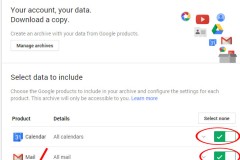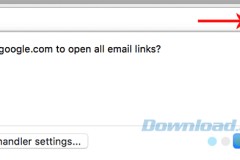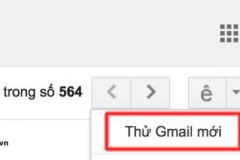Đây cũng là 1 mẹo hay để giúp bạn tiết kiệm dung lượng 3G khi check Gmail đấy. Không cần phải mở 3G cả ngày tốn pin lắm!
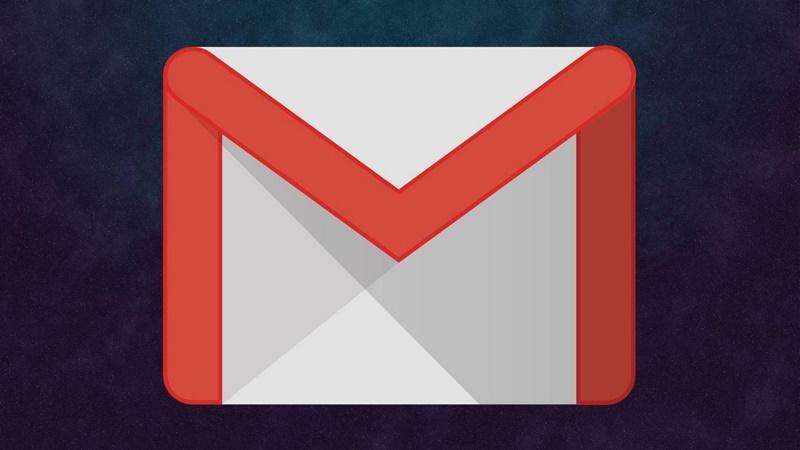
Nói về Gmail thì chắc các bạn đã quá quen thuộc với cái tên này rồi chứ nhỉ? Đây là một dịch vụ của Google cho phép bạn tạo một hoặc nhiều email cá nhân, cực kì quan trọng trong thời sinh viên để nhận bài giảng của thầy cô. Cũng như dành cho những bạn khác làm việc hay đăng ký các tài khoản online.
Thậm chí nhiều doanh nghiệp, công ty lớn ở Việt Nam cũng sử dụng G-suite - phiên bản Gmail doanh nghiệp để làm email cho nhân viên của họ. Nói tóm lại, dù bạn đang là sinh viên hay đang đi làm, Gmail là thứ vô cùng quan trọng đối với bạn đúng không nào?
Để check Gmail các bạn phải cần kết nối mạng WiFi hoặc 3G. Tuy nhiên mình sẽ hướng dẫn các bạn 2 cách sau để check mail khi không có mạng nè. Mời các bạn xem qua và làm theo nhé.
Cách 1: Sử dụng tiện ích mở rộng
Có một tiện ích mở rộng trên trình duyệt Chrome giúp bạn check mail không cần mạng. Nó hoạt động theo nguyên tắc pre-fetch mail - tức sẽ tải về mail lưu trên bộ nhớ của máy tính khi có mạng. Lúc các bạn offline và vào check mail thì nó sẽ load dữ liệu này ra. Khi nào có mạng lại thì nó lại đồng bộ hoá hòm thư Gmail. Đây là tiện ích hoàn toàn miễn phí và được hàng triệu người dùng xài, nên bạn có thể an tâm về độ chất của nó nhé.
B1: Tải về tiện ích mở rộng Gmail Offline. Bạn truy cập đường dẫn này và nhấp vào “Thêm vào Chrome” để tiến hành cài đặt lên trình duyệt nhé.
B2: Sau khi cài đặt xong, các bạn nhấp vào biểu tượng của tiện ích mở rộng này trên thanh menu, chọn vào “Allow offline mail” để tiện ích bắt đầu tải về hòm thư của bạn. Đừng quên đăng nhập vô Gmail rồi mới đồng bộ hoá được bạn nhé.
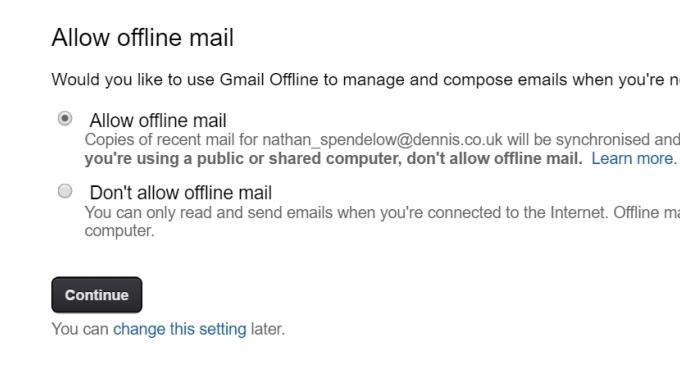
Lúc này bạn đã có thể check mail không cần mạng rồi đấy. Tuy nhiên, chúng ta vẫn còn một cách nữa để làm được điều này.
Cách 2: Kích hoạt tính năng check mail offline trên Gmail mới
Vì đây là tính năng mà rất nhiều người dùng đang mong muốn, Google đã tích hợp nó vào Gmail của mình. Tuy vậy, bạn sẽ phải kích hoạt nó mới dùng được. Để làm được điều đó, các bạn hãy làm như sau.
B1: Đăng nhập vào Gmail của bạn thông qua trình duyệt web
B2: Sau khi load xong, các bạn nhấp vào biểu tượng có hình bánh răng ở góc phải màn hình > chọn vào Try the new Gmail. Lúc này bạn sẽ được đưa sang trình Gmail với giao diện mới của Google.
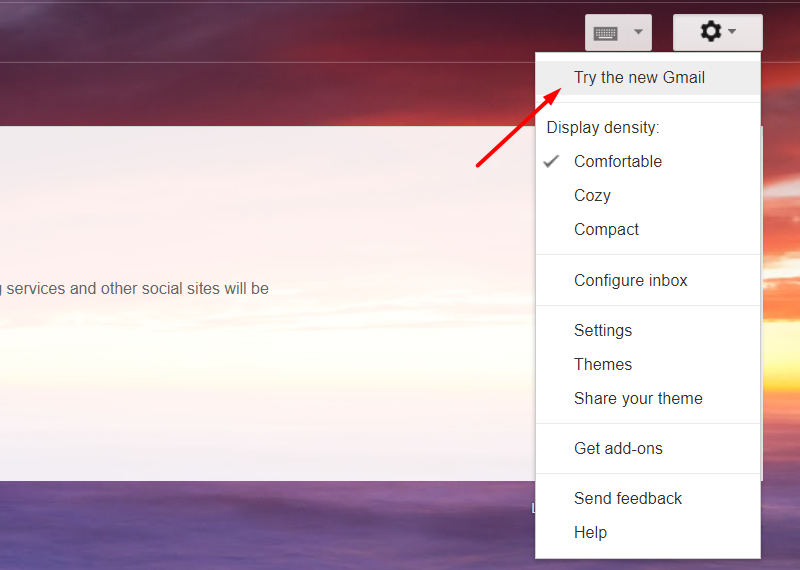
B3: Lúc này bạn lại nhấp vào biểu tượng bánh răng một lần nữa > chọn vào Settings > chọn qua tab Offline > kích vào ô Enable Gmail offline. Bạn chọn tiếp vào ô “Keep offline data on my computer” để Gmail lưu các thông tin offline trên máy tính của bạn, tiện hơn cho việc truy cập khi không có mạng.
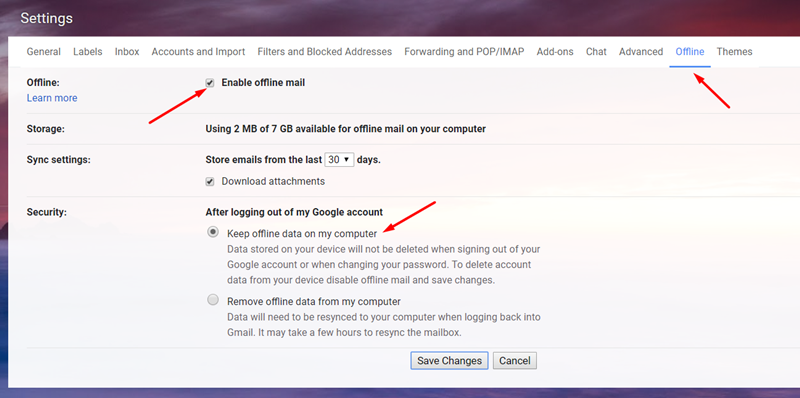
Như vậy là xong, các bạn đã biết cách để check mail khi không có mạng rồi đấy. Cách 1 thích hợp cho những bạn không thích giao diện mới của Gmail. Trong khi cách 2 lại thích hợp cho những bạn cảm thấy trình Gmail mới tiện lợi hơn. Hy vọng bài viết này hữu ích cho bạn. Chúc bạn thành công!